1、首先,我们开启Photoshop,打开我们需要进行像素画处理的图片,图片开启后,就会出现在绘图窗口中,我们可以利用滤镜进行像素画处理。

2、在Photoshop上方的菜单栏中,直接点击滤镜菜单,在菜单选项中,选择滤镜库,即可进入到Photoshop自带的滤镜设置窗口中。
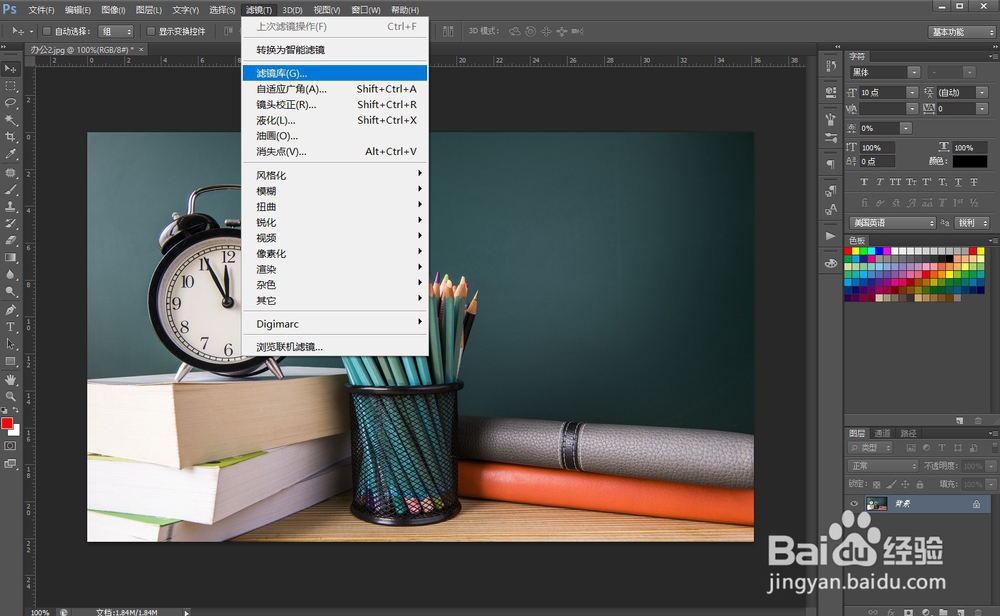
3、系统弹出滤镜库后,我们就可以在窗口右侧调整各种不同的滤镜,在右侧滤镜库中,我们可以选择不同的滤镜,对图片进行各种处理。
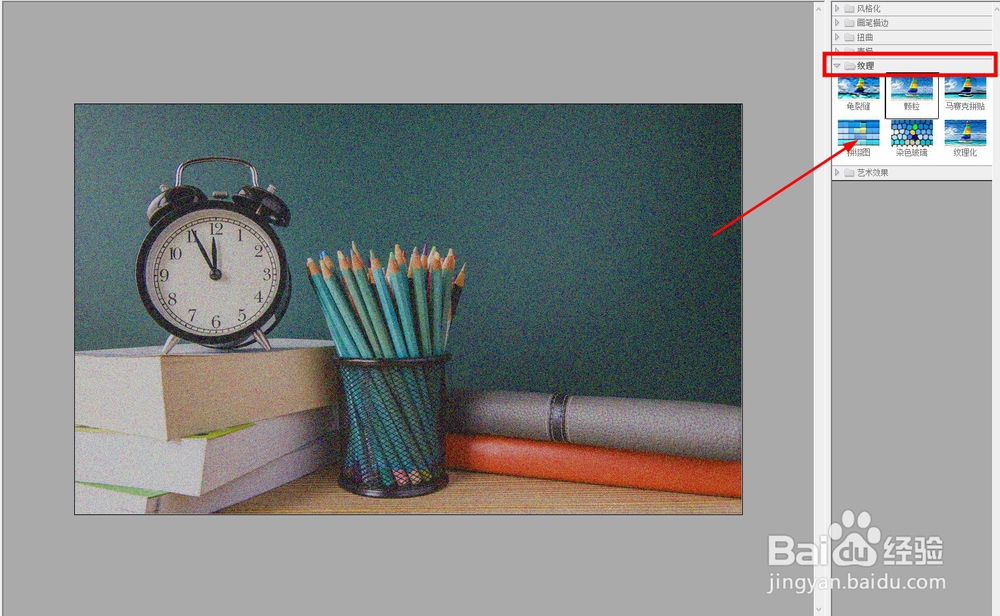
4、滤镜库中选择纹理、拼缀图,即可将图片调整为方块像素状的像素画风格,在右侧还可以调整像素块风格的大小。

5、调整到合适的风格大小后,我们就可以点击确定,完成滤镜的设置,之后我们就会回到Photoshop原始工作区,并且图片会进行滤镜处理。

6、完成设置后,我们就可以看到像素画处理后的图片成品,之后就可以进行正常的保存或者其他操作。
